Notifique a los miembros de su equipo los problemas críticos mediante notificaciones de voz, push, SMS y messenger
Más información sobre ilert en su sitio web y documentación
Introducción
ilert es una plataforma de gestión de incidencias diseñada para mejorar la fiabilidad y eficiencia de las operaciones IoT y los equipos DevOps. Se centra en agilizar el proceso de gestión, respuesta y resolución de incidentes. El conector ilert para Tulip garantiza que los equipos nunca pasen por alto el mal funcionamiento de las máquinas y ayuda a los fabricantes a lograr un mayor tiempo de actividad.
Configuración
En ilert: Cree una fuente de alerta Tulip 1. Ir a Fuentes de alerta -> Fuentes de alerta y haga clic en Crear nueva fuente de alerta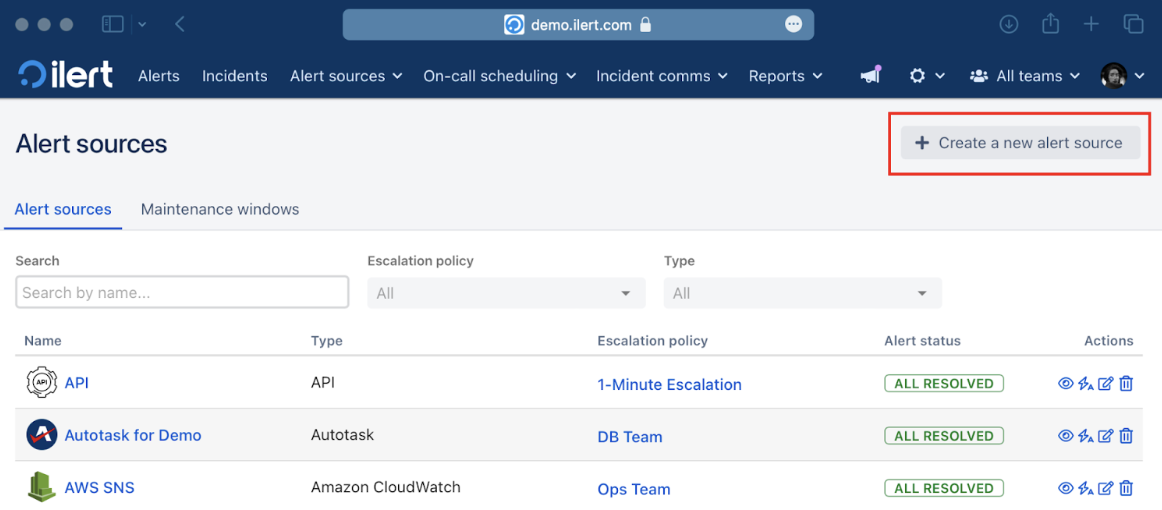
-
- Busca Tulip en el campo de búsqueda, haz clic en el mosaico de Tulip y haz clic en Siguiente.
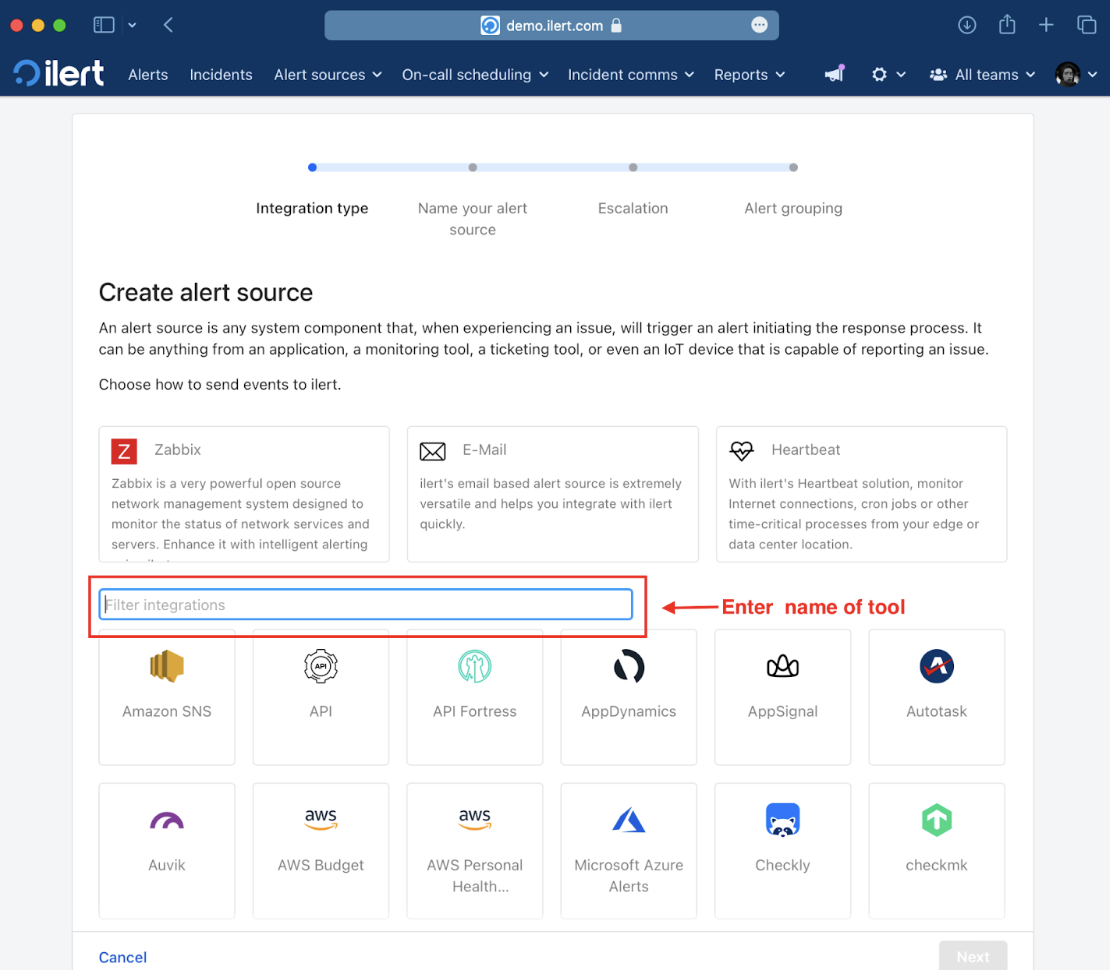
- Busca Tulip en el campo de búsqueda, haz clic en el mosaico de Tulip y haz clic en Siguiente.
- Dale un nombre a tu fuente de alerta, opcionalmente asigna equipos, y haz clic en Siguiente.
- Seleccione una política de escalado creando una nueva o asignando una existente.
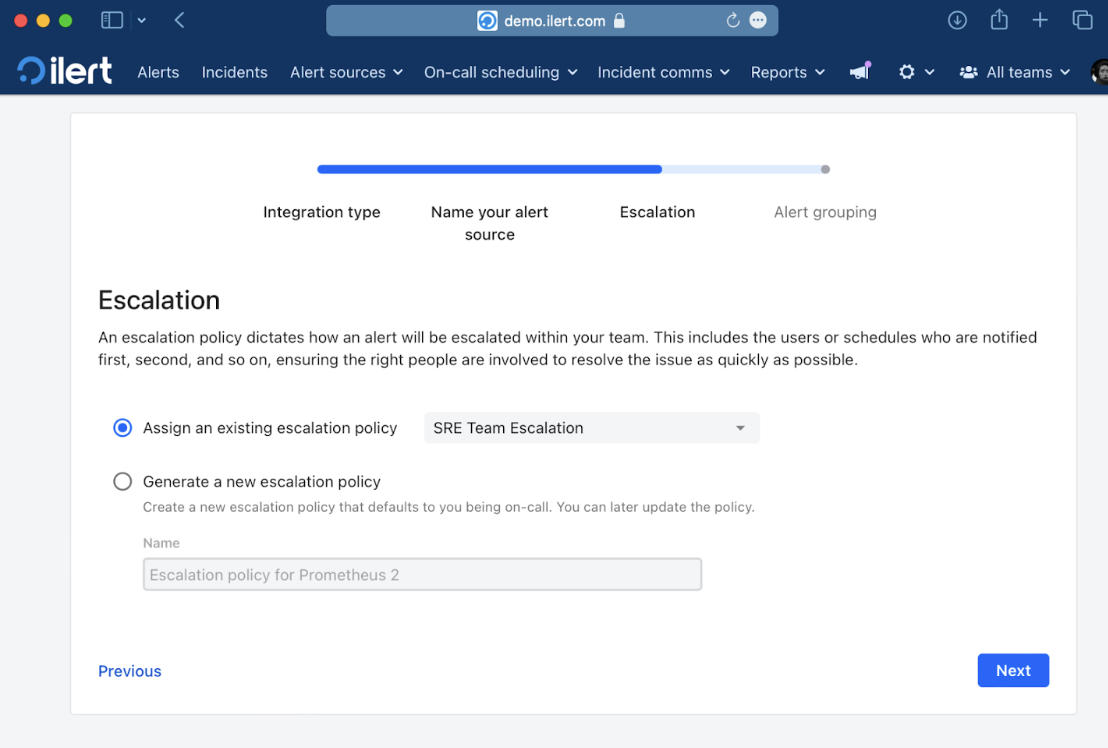
- Seleccione su preferencia de agrupación de alertas y haga clic en Continuar configuración. Puede hacer clic en No agrupar alertas por ahora y cambiarlo más tarde.
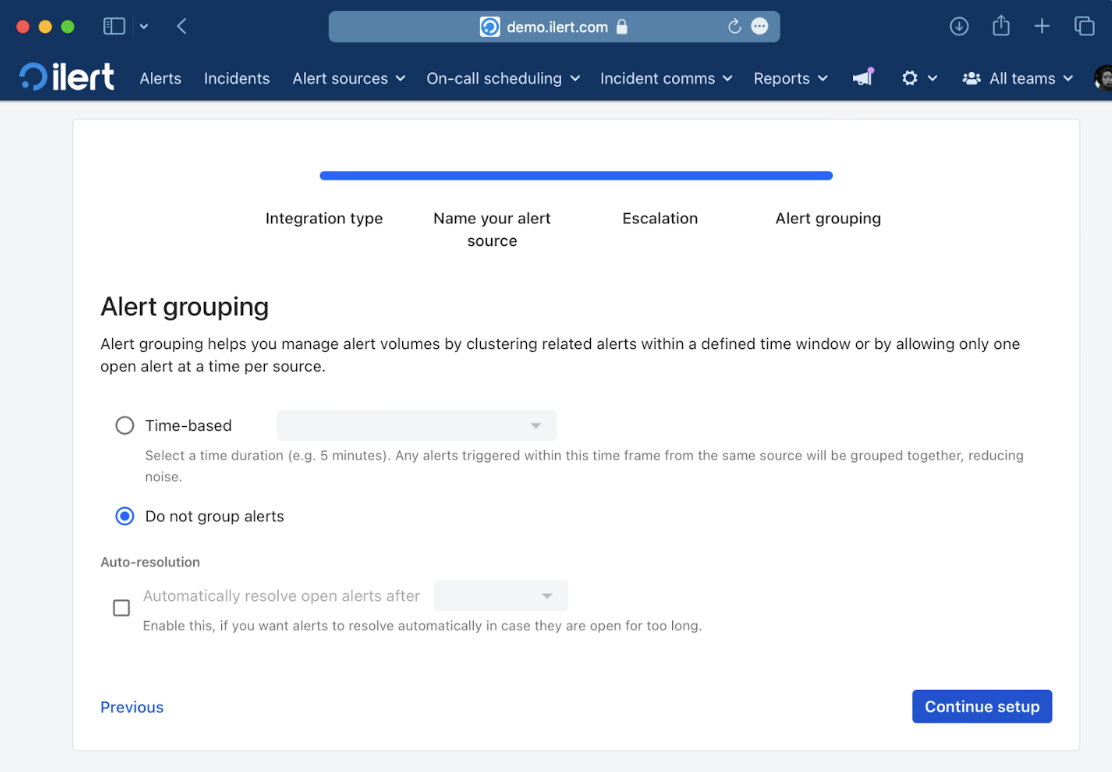
- La página siguiente muestra ajustes adicionales, como las plantillas de alertas de clientes o la prioridad de las notificaciones. Haga clic en Finalizar configuración por ahora.
- En la última página, se generará una clave API y/o una URL de webhook que necesitará más adelante en esta guía.
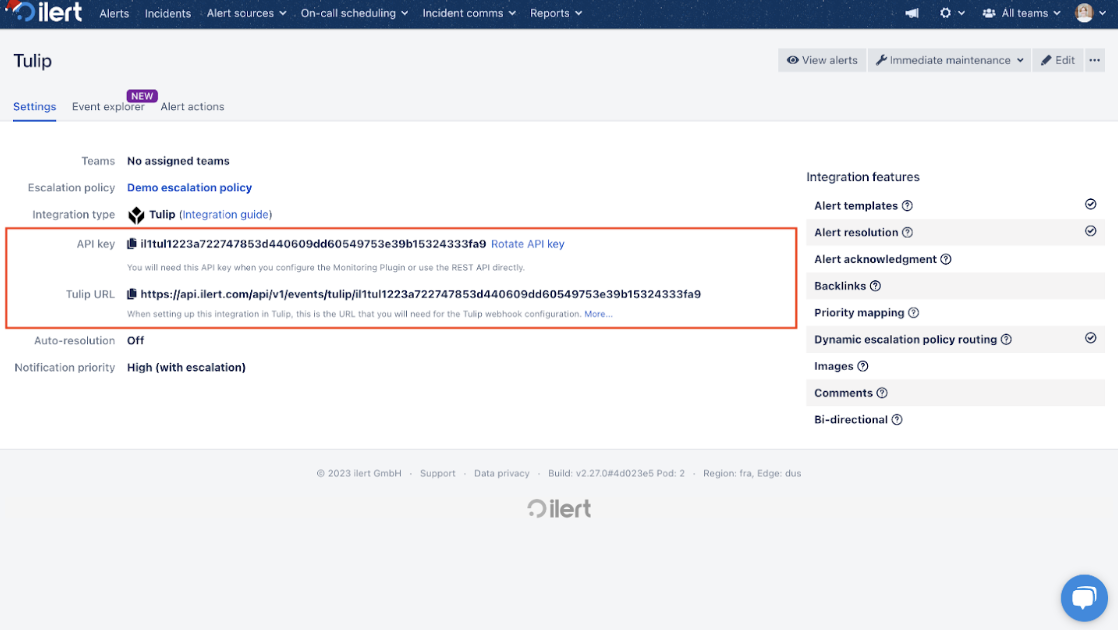
En Tulip: Añade y edita la ilert Tulip App1. Busca la aplicación ilert en la biblioteca de aplicaciones de Tulip.
- Ir a Apps -> Conectores.
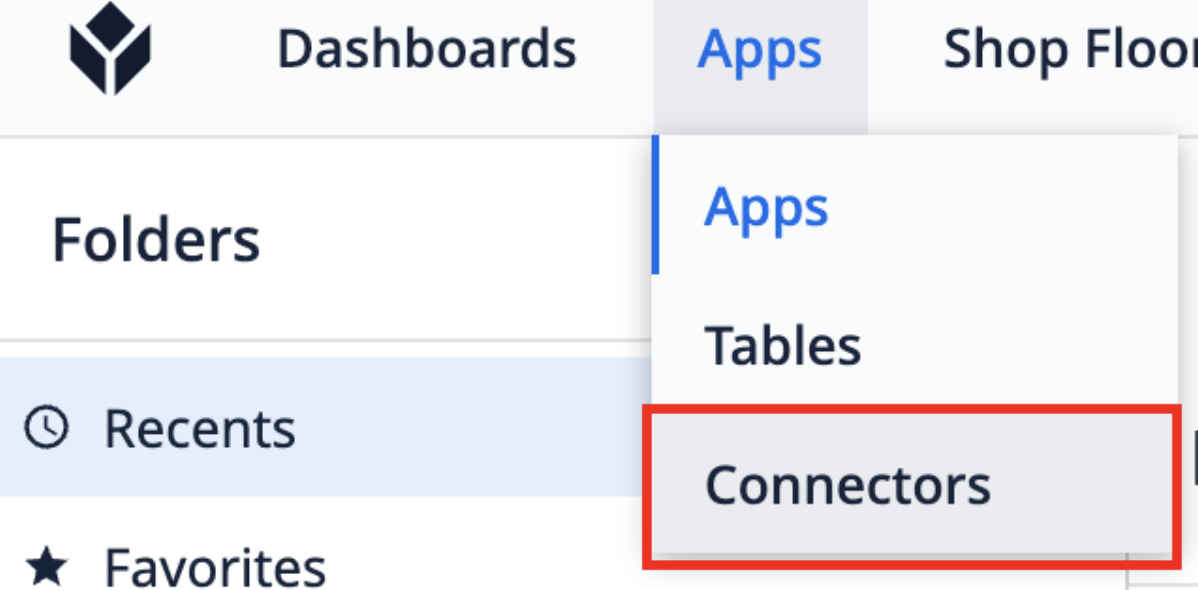
- Selecciona el conector ilert.
- En Tulip, ahora podemos configurar alertas básicas y avanzadas.Alerta****básica: Alerta simple que contiene un resumen y algunos detalles.Alerta avanzada: Contiene más información como tipos de eventos y clave de alerta. Las alertas tienen asociaciones y pueden ser aceptadas o resueltas.
Configuración de la función del conector
- Seleccione el conector de la función ilert y haga clic en Editar.
- Introduzca la URL de origen de la alerta creada anteriormente en el campo URL de la parte superior.
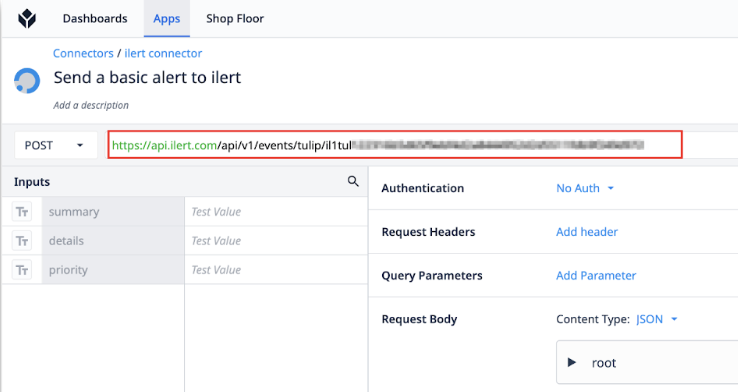
*Nota: Para proporcionar los tipos de Evento ACEPTAR o RESOLVER es necesario introducir una clave de Alerta única. La alerta asociada con la misma clave de alerta cambiará entonces su estado. *
FAQ
P: ¿Se resolveránautomáticamente las alertas en ilert?*A: Sí, tan pronto como la ilert Alerting App en Tulip envía una alerta "RESOLVE", la alerta asociada se resuelve automáticamente en ilert.
P: ¿Se aceptan automáticamente las alertas en ilert**?***A:Sí, en cuanto la ilert Alerting App en Tulip envía una alerta "ACEPTAR", la alerta asociada se resuelve automáticamente en ilert. *
